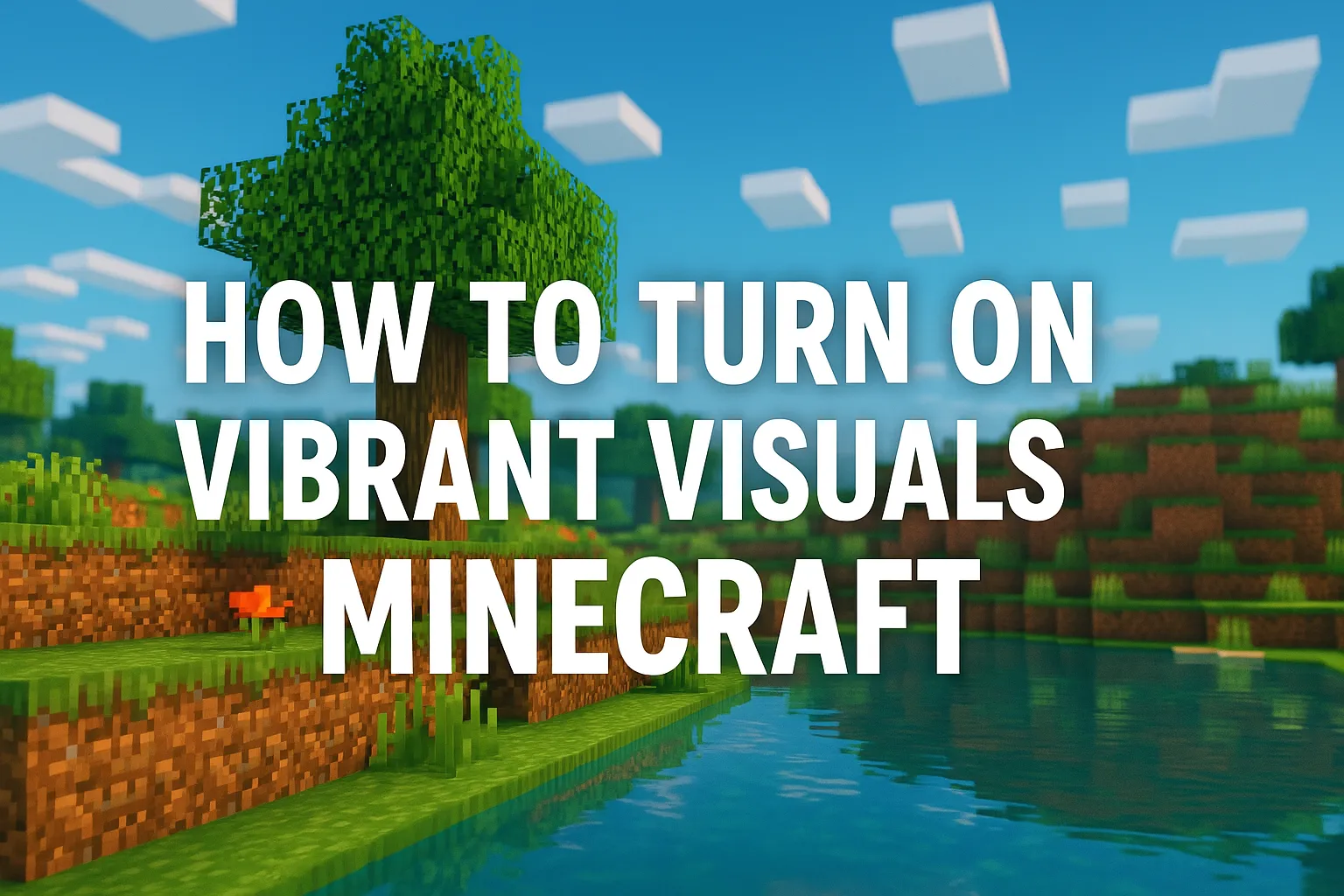
마인크래프트에서 생생한 그래픽 효과를 켜는 방법
마인크래프트의 기본 그래픽 설정은 다소 평범할 수 있지만, 게임 세계를 더 생생하고 활기차게 만들고 싶다면 몇 가지 간단한 단계를 통해 가능합니다. 아래에서 “생생한 그래픽”(즉, 시각 효과 향상)을 켜서 여러분의 블록 세계를 더욱 멋지게 만드는 방법을 알아보겠습니다!
1. 게임 버전 확인하기
먼저, 자바 에디션(Java Edition) 또는 베드락 에디션(Bedrock Edition) 중 어떤 것을 플레이하고 있는지 확인하세요. 설정 방법이 약간 다릅니다. 자바 에디션은 사용자 지정 옵션이 더 많고, 베드락 에디션은 비교적 간단합니다. 이 글에서는 버전에 따라 나누어 설명하니, 여러분의 버전에 맞는 부분을 선택해서 읽으시면 됩니다.
2. 자바 에디션의 생생한 그래픽 설정
자바 에디션의 그래픽 조정은 주로 비디오 설정과 리소스 팩을 통해 이루어지며, 매우 간단합니다.
비디오 설정 들어가기
- 게임을 시작하고 주 메뉴로 이동합니다.
- 설정(Options) > **비디오 설정(Video Settings)**을 클릭합니다.
- 여기가 그래픽 효과를 조정하는 주요 장소입니다.
밝기 및 렌더링 조정
- **밝기(Brightness)**를 높게 설정하세요. 기본값은 50%이며, 80%-100%로 조정하면 색상이 더 밝고 선명해집니다.
- **그래픽(Graphics)**을 **아주 멋짐!(Fabulous!)**으로 설정하세요. 이 옵션은 광원 효과를 더 사실적으로 만들고, 나뭇잎이 투명해지며, 수면 반사가 더 아름다워집니다.
- **렌더 거리(Render Distance)**는 가능한 한 높게 설정하세요. 예를 들어 12-16 청크(컴퓨터 성능에 따라 다름). 멀리 있는 풍경이 더 선명하게 보입니다.
셰이더 팩(Shader) 추가하기
화면을 더욱 생생하게 만들려면 기본 설정만으로는 부족합니다. 셰이더 팩을 설치하면 효과가 즉시 배가됩니다.
- **옵티파인(OptiFine)**과 같은 셰이더 모드를 다운로드하세요 (공식 웹사이트 optifine.net에서 최신 버전 다운로드).
- 설치 후, 게임 런처에서 OptiFine 프로필을 선택하여 게임을 시작합니다.
- 비디오 설정에서 **셰이더(Shaders)**를 클릭하고, 다운로드한 셰이더 팩(예: SEUS, BSL 등 인기 팩, 인터넷 검색으로 쉽게 다운로드 가능)을 로드합니다.
- 설치 후, 햇빛이 더 눈부시고, 수면이 반짝이며, 나무 그림자가 더 부드러워져 시각 효과가 극대화됩니다.
리소스 팩 사용해보기
리소스 팩도 색상을 더 선명하게 만들 수 있습니다:
- 리소스 팩(Resource Packs) 메뉴에서 채도가 높은 팩(예: Faithful 또는 Chroma Hills)을 찾아보세요.
- 다운로드 후 게임의
resourcepacks폴더에 넣고 활성화하면 됩니다.
3. 베드락 에디션의 생생한 그래픽 설정
베드락 에디션은 자바 에디션만큼 다양한 옵션은 없지만, 여전히 보기 좋은 화면을 만들 수 있습니다.
기본 설정 조정
- 주 메뉴에서 설정(Settings) > **비디오(Video)**로 들어갑니다.
- **밝기(Brightness)**를 80%-100%로 설정합니다.
- **멋진 그래픽(Fancy Graphics)**과 **아름다운 하늘(Beautiful Skies)**을 켜면 나뭇잎과 구름이 더 섬세해집니다.
- **렌더 거리(Render Distance)**는 가능한 한 높게 설정하되, 휴대폰이나 저사양 기기에서는 성능 저하를 피하기 위해 적절히 조절하세요.
텍스처 팩 사용하기
- 마켓플레이스(Marketplace)에서 무료 또는 유료 텍스처 팩을 찾아 색상이 선명한 것을 선택하세요.
- 다운로드 후 설정에서 활성화하면 게임이 자동으로 새로고침되어 화면이 즉시 달라집니다.
4. 하드웨어 지원 (무시하지 마세요)
어떤 버전을 사용하든, 생생한 그래픽은 하드웨어 지원이 필요합니다:
- 그래픽 드라이버를 최신 버전으로 업데이트하세요. NVIDIA 또는 AMD 제어판에서 색 심도와 대비를 추가로 조정할 수도 있습니다.
- 컴퓨터가 높은 설정을 감당하지 못한다면 렌더 거리를 약간 줄이거나, 일부 화려한 효과를 끄는 것을 고려하세요.
5. 효과 시험해보기
설정을 마친 후 게임에 들어가 보세요. 햇볕이 잘 드는 평원이나 비 오는 숲 같은 곳에서 광원과 색상의 변화를 느껴보세요. 결과가 만족스럽지 않다면, 셰이더 설정을 미세 조정하거나 더 선명한 리소스 팩으로 교체해 볼 수 있습니다.
소소한 팁
- 자바 에디션에서 셰이더를 사용하면 프레임 속도가 저하될 수 있습니다. 컴퓨터 사양이 보통이라면 가벼운(lightweight) 셰이더 팩을 선택하는 것이 좋습니다.
- 베드락 에디션 사용자는 타사 도구(예: MCPE Addons)를 사용하여 사용자 지정 텍스처를 가져올 수 있지만, 출처의 안전에 주의하세요.
이 설정들을 마치면, 여러분의 마인크래프트 세계는 분명 더 생생하고 아름다워져서 채광이나 벌목 같은 활동에 더 큰 동기 부여가 될 것입니다! 지금 바로 시도해보세요!
